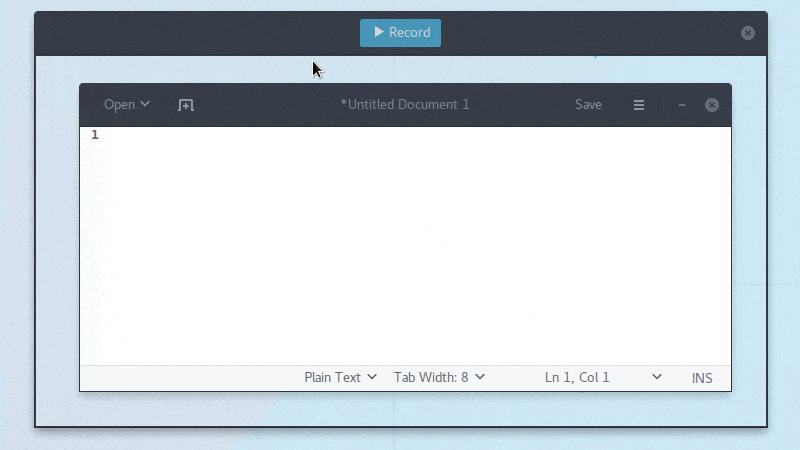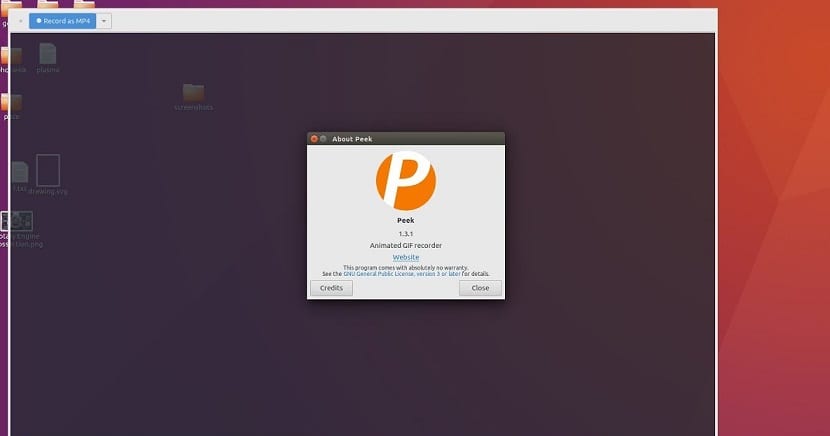
Ang peek ay isang tool na bukas na mapagkukunan para sa linux na nagbibigay ng isang simpleng window maaari itong baguhin ang laki upang pumili ng isang lugar ng screen, at magtala ng maiikling animated na mga imahe ng GIF.
Dinisenyo ito upang magamit ang ffmpeg at imagemagick upang kumuha ng mga screenshot ng iyong desktop at buhayin ang mga ito upang maging mga Gif. Ito ay isang nakakatawang tool para sa mga nais na magpakita ng isang bug o isang maikling session ng paglalaro nang mabilis.
Sa Peek kailangan mo lamang piliin ang lugar na nais mong i-record at pindutin lamang ang "Record".
Ang silip ay na-optimize para sa pagbuo ng mga animated na GIF, ngunit maaari ka ring direktang mag-record sa WebM o MP4, kung nais mo.
Ang silip ay hindi isang pangkalahatang-layunin na application ng screencast na may pinalawig na mga tampok, ngunit nakatuon ito sa nag-iisang gawain ng paglikha ng maliliit, tahimik na mga eksena sa screen mula sa isang lugar ng screen, upang lumikha ng mga animasyon ng GIF o tahimik na mga video ng WebM o MP4.
Tumatakbo sa X11 o sa loob ng isang session ng GNOME Shell Wayland gamit ang XWayland. Ang suporta para sa higit pang mga desktop ng Wayland ay nasa proseso ng pagdaragdag sa hinaharap.
Ang Peek ay nag-aalok lamang ng isang tampok, at iyon ay upang magbigay sa mga gumagamit ng mga de-kalidad na GIF ng mga naka-map na mga bahagi ng kanilang mga desktop screen.
Paano mag-install ng Peek Animated GIF Recorder sa Linux?
Upang mai-install ang Peek Animated GIF Recorder sa Linux, maaari mong gamitin ang isa sa mga sumusunod na pamamaraan na ibinabahagi namin sa iyo.
Pag-install ng Peek sa pamamagitan ng isang AppImage file
Ang unang pamamaraan na ipapakita namin sa iyo upang magamit ang Peek Animated GIF recorder sa Linux ats sa pamamagitan ng file ng AppImage, kung saan makukuha nila ang benepisyo ng hindi pagsasakatuparan ng anumang uri ng pag-install.
Dapat lang nilang i-download ang pakete mula sa espasyo ng Git Hub ng developer. Maaari silang gamitin ang sumusunod na utos upang i-download ang programa:
wget https://github.com/phw/peek/releases/download/1.3.1/peek-1.3.1-0-x86_64.AppImage -O peek.AppImage
Tapos na ngayon Dapat kaming magbigay ng mga pahintulot sa pagpapatupad sa na-download na file na may:
chmod +x peek.appimage
Kapag ang mga na-download na file ay may mga pahintulot, Maaari nilang patakbuhin ang application sa pamamagitan ng pag-double click sa file o maaari nila itong patakbuhin mula sa terminal na may:
./peek.appimage
Pag-install ng Peek sa pamamagitan ng Flatpak
Isa pang pamamaraan na mayroon kami upang mai-install ang Peek Animated GIF Recorder sa Linux ay sa pamamagitan ng mga pakete ng Flatpak ito ay para sa kung ano ang kinakailangan na magkaroon sila ng suporta para sa teknolohiyang ito na naka-install sa kanilang system.
Kung wala kang suporta sa Flatpak sa iyong system, maaari mong bisitahin ang sumusunod na artikulo kung saan ibinabahagi namin ang pamamaraan.
Pagkatapos Maaari mong i-install ang pinakabagong bersyon ng Animated GIF Recorder sa pamamagitan ng mga pakete ng Flatpak tulad ng sumusunod:
Tinitiyak na makakapag-install ng mga application ng ganitong uri, buksan lamang ang isang terminal at i-type ang sumusunod na utos dito:
flatpak install --from https://flathub.org/repo/appstream/com.uploadedlobster.peek.flatpakref
Kung hindi namin makita ang application launcher sa aming menu ng aplikasyon, maaari namin itong patakbuhin mula sa terminal na may:
flatpak run com.uploadedlobster.peek
Upang mai-update ang programa, kung ang isang bagong bersyon ay magagamit, patakbuhin ang utos:
flatpak update --user com.uploadedlobster.peek
Pag-install ng Peek sa pamamagitan ng Snap
Sa wakas, eAng huling pamamaraan na kailangan naming i-install ang mahusay na application na ito sa aming system ay sa tulong ng Snap.
Ngunit para dito dapat kaming magdagdag ng ilang dagdag na mga pakete upang matiyak ang wastong paggana ng tool na ito sa aming system.
Kailangan naming buksan ang isang terminal at sa loob nito mai-type namin ang sumusunod na utos:
sudo snap install gnome-3-26-1604
Ngayon ay mai-install namin ang application sa:
sudo snap install peek
Kung sakaling nais naming i-update ang aming application dapat naming i-type ang sumusunod na utos:
sudo snap refresh peek
Panghuli, kung hindi namin makita ang application launcher sa aming menu ng aplikasyon, maaari naming itong patakbuhin mula sa terminal na may:
snap run peek
Kung hindi ito nagsisimula at ipinapakita ang mensahe «Kailangan mong ikonekta ang plugin na ito sa gnome platform snap» dapat naming i-type ang sumusunod na utos:
sudo snap connect peek:gnome-3-26-1604 gnome-3-26-1604:gnome-3-26-1604